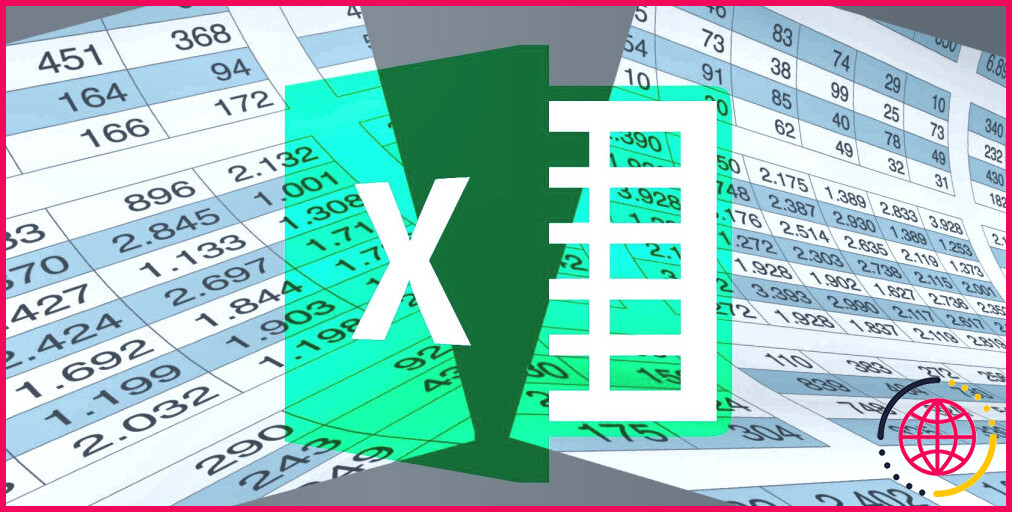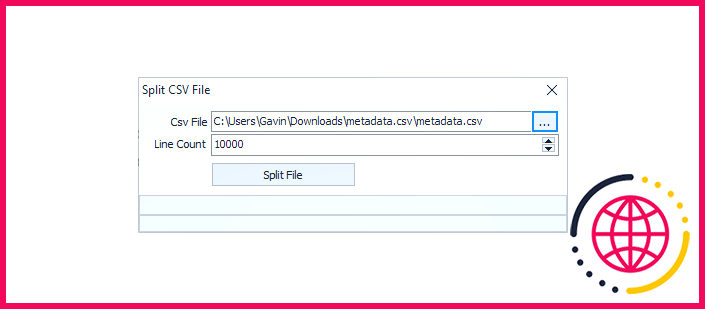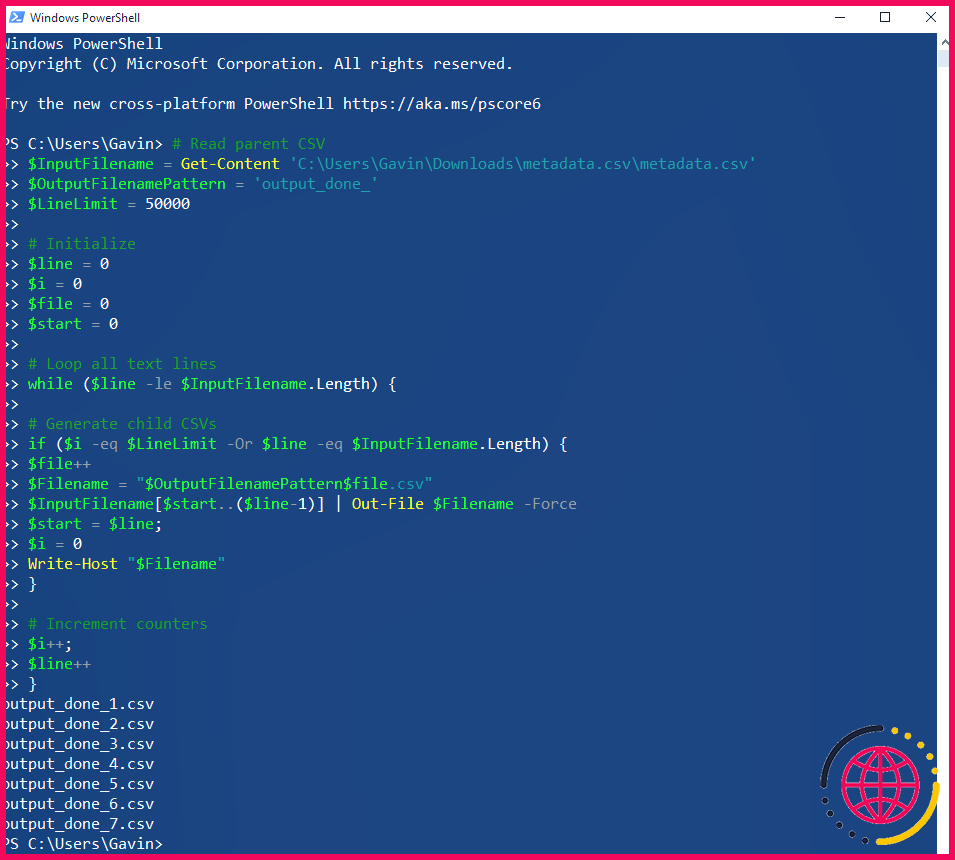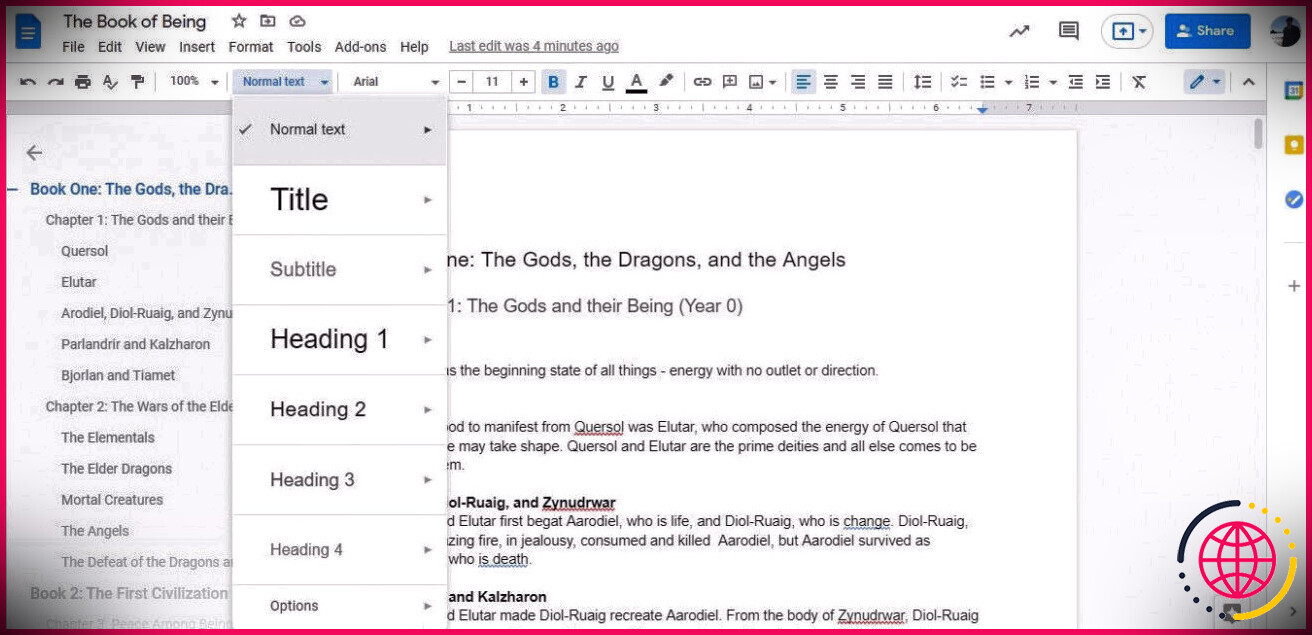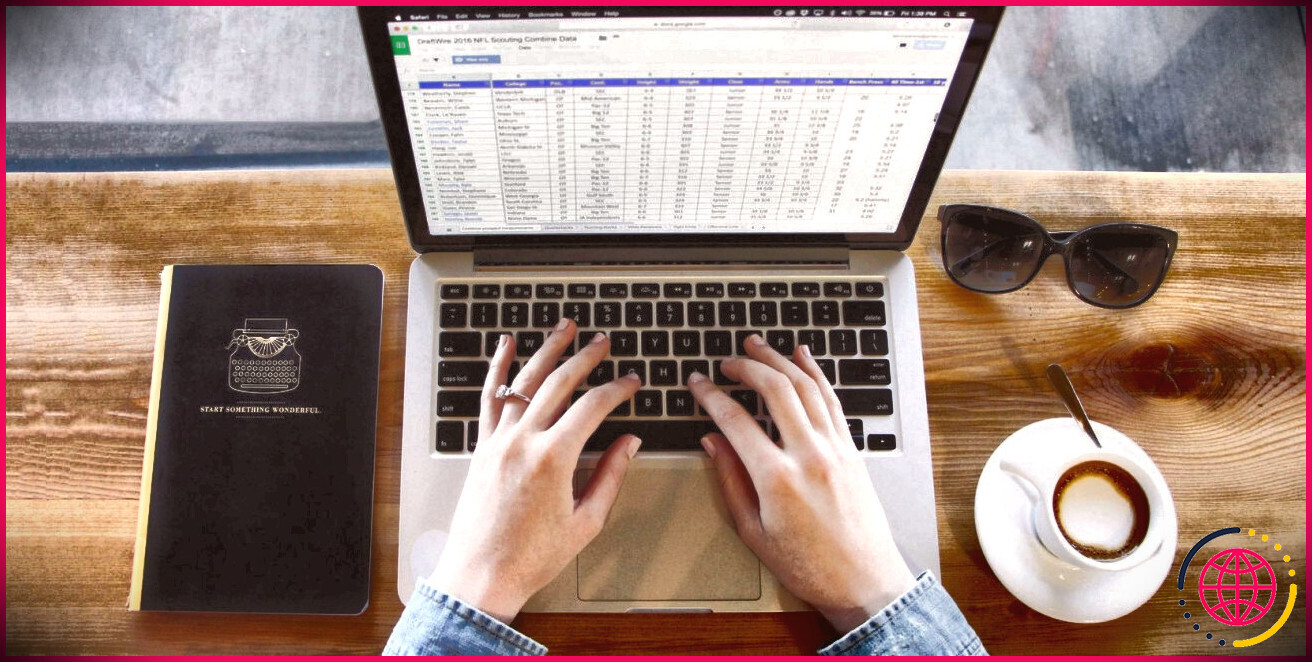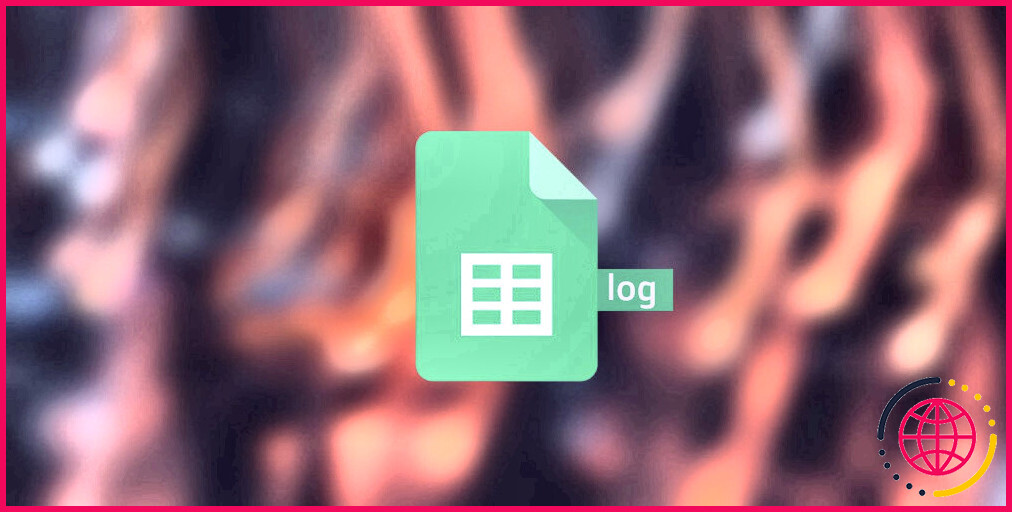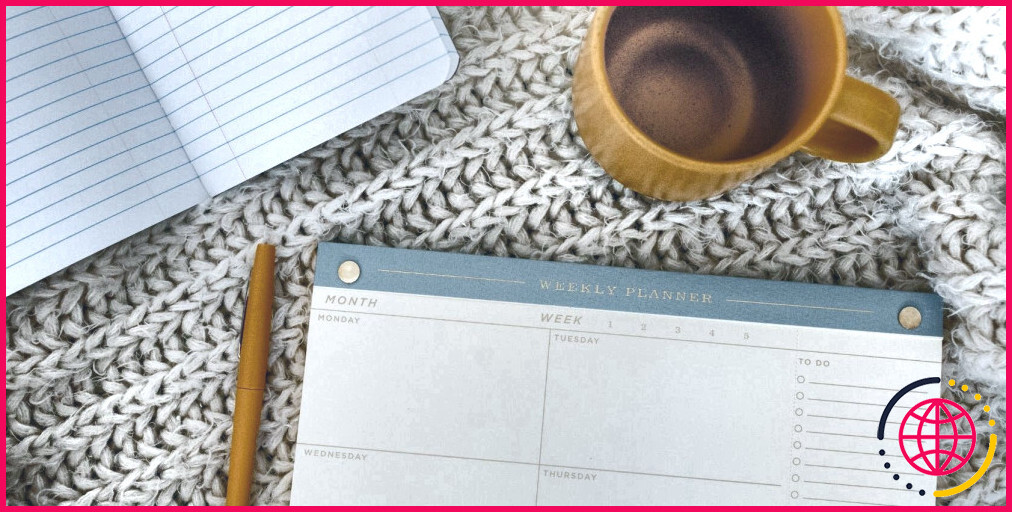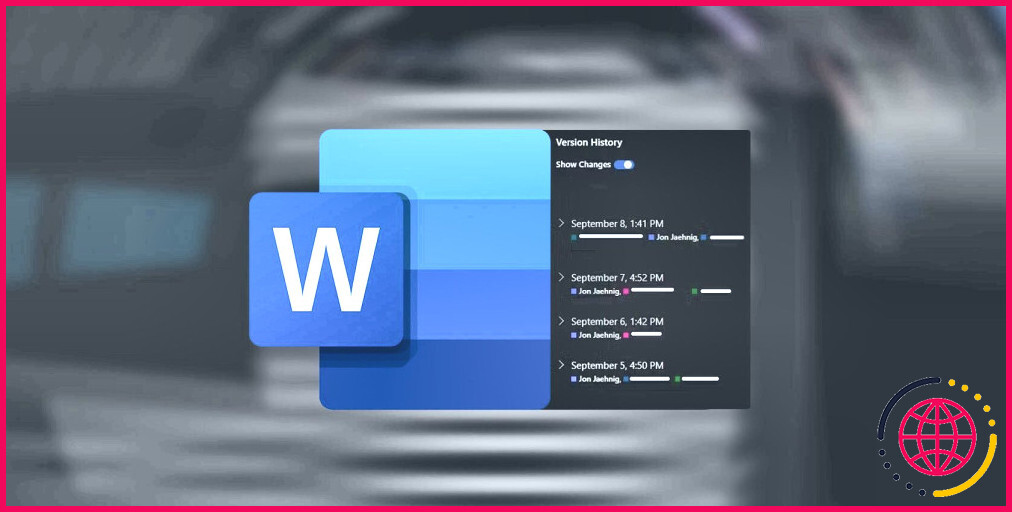Comment diviser une énorme feuille de calcul Excel CSV en fichiers séparés
Microsoft Excel est excellent pour de nombreuses tâches quotidiennes. Mais de temps en temps, vous rencontrez l’un de ses défauts : la taille d’une feuille de calcul. Nous avons étudié comment réduire la taille d’une feuille de calcul Excel ou diviser un fichier CSV volumineux en plusieurs fichiers, et nous vous proposons plusieurs méthodes.
Pourquoi diviser un gros fichier CSV en plusieurs fichiers ?
Vous vous demandez peut-être : « Pourquoi devrais-je diviser un gros fichier Excel en plusieurs fichiers plus petits ? » C’est une question intéressante, d’autant plus qu’Excel a une limite de lignes de feuille de calcul de 1 048 576.
Plus d’un million de lignes, cela semble phénoménal. Cependant, il est plus facile qu’on ne le pense d’atteindre la limite de lignes, en particulier dans le cadre de certaines tâches. Par exemple, si vous faites du marketing par courrier électronique, vous pouvez importer un fichier CSV (Qu’est-ce qu’un fichier CSV ?) contenant des millions d’adresses électroniques. Le seul problème est de savoir comment gérer une feuille de calcul contenant autant d’adresses. De plus, que se passe-t-il si quelqu’un vous envoie un fichier CSV qui dépasse déjà la limite (à partir d’un autre programme) ?
Si vous êtes susceptible d’être confronté à ce problème, consultez les cinq méthodes suivantes pour diviser un fichier CSV ou Excel volumineux en plusieurs fichiers plus petits.
Vous n’avez pas de fichier CSV volumineux à portée de main, mais vous souhaitez vous amuser à la maison ? J’utilise la méthode Ensemble de données de recherche ouverte COVID-19 dans les exemples, que vous pouvez également télécharger et utiliser.
1. Décomposer des fichiers CSV à l’aide d’un programme
Il existe plusieurs programmes utiles pour diviser les fichiers CSV. Voici deux des meilleurs. Attention toutefois, lorsque ces programmes fonctionnent, ils rencontrent parfois des problèmes de mémoire, un problème courant pour les programmes de fractionnement de fichiers CSV.
Free Huge CSV Splitter
Free Huge CSV Splitter est un outil de fractionnement CSV de base. Vous entrez le fichier CSV que vous souhaitez diviser, le nombre de lignes que vous souhaitez utiliser, puis vous sélectionnez Fractionner le fichier. Le nombre de lignes détermine le nombre de fichiers de sortie que vous obtiendrez.
Séparateur CSV
CSV Splitter est le deuxième outil. Il offre à peu près les mêmes fonctionnalités que Free Huge CSV Splitter, mais avec un design légèrement plus élégant. Il divise rapidement votre CSV en petits morceaux, ce qui vous permet de déterminer le nombre de lignes que vous souhaitez utiliser.
2. Utiliser un fichier par lots
Créez ensuite un fichier de traitement par lots programmable. Vous pouvez utiliser un fichier batch pour traiter le CSV en plus petits morceaux, en personnalisant le fichier pour fournir différents morceaux.
Ouvrez un nouveau document texte, puis copiez et collez ce qui suit :
Vous devrez configurer le fichier de traitement par lots avant de l’exécuter. Je vais vous expliquer ce que fait chaque commande, et vous pouvez la modifier pour l’adapter à la taille de votre fichier de traitement par lots ainsi qu’à la sortie requise.
- « SET BFN= » doit pointer vers le fichier CSV que vous devez décomposer
- « SET LPF= » est le nombre de lignes que vous souhaitez limiter à votre nouveau fichier
- « SET SFN= » est le nouveau schéma de dénomination de vos fichiers fractionnés
Une fois que vous avez saisi vos variables, allez à Fichier > Enregistrer sous. Choisissez un nom de fichier et sélectionnez Enregistrer. Sélectionnez ensuite le fichier texte que vous venez d’enregistrer et appuyez sur F2 pour le renommer. Remplacez le . txt par . bat et appuyez sur OK lorsque l’avertissement apparaît. Vous pouvez maintenant diviser votre fichier CSV volumineux en fichiers de sortie plus petits.
3. Utiliser un script PowerShell pour diviser un fichier CSV
Vous pouvez utiliser des fichiers batch pour un large éventail de tâches quotidiennes. Mais les scripts PowerShell sont plus rapides, notamment pour ce type de traitement et de division.
Le script suivant découpe rapidement votre gros fichier CSV en fichiers plus petits.
Tout d’abord, appuyez sur CTRL + X pour ouvrir le menu d’alimentation de Windows, puis sélectionnez PowerShell. Si PowerShell n’est pas une option, saisissez powershell dans la barre de recherche du menu Démarrer et sélectionnez la meilleure correspondance.
Maintenant, copiez et collez le script suivant :
Remplacez l’emplacement du fichier dans la première ligne par votre fichier CSV, puis exécutez le script. Le script génère les petits fichiers CSV dans votre répertoire utilisateur. Par exemple, mes fichiers CSV se trouvent dans C:UsersGavin et portent le nom de fichier suivant output_done_1.csv. Vous pouvez changer le nom de la sortie en modifiant le paramètre $OutputFilenamePattern = ‘output_done_’ ligne.
Vous pouvez trouver le script original à l’adresse suivante SPJeff.
4. Décomposer un grand CSV à l’aide de Power Pivot
L’avant-dernière solution pour décomposer un gros fichier CSV en petits morceaux ne le décompose pas réellement. Elle vous permet plutôt de charger votre énorme fichier CSV dans Excel et d’utiliser l’outil Power Pivot pour l’ouvrir. En effet, vous pouvez ignorer la limite de lignes d’Excel et gérer le fichier dans le programme.
Pour ce faire, vous créez un lien de données vers le fichier CSV, puis vous utilisez Power Pivot pour en gérer le contenu. Pour une explication complète et un tutoriel, lisez Le blog de Jose Barreto de Jose Barreto qui détaille le processus.
En bref, Barreto crée un tableau croisé dynamique en utilisant « jusqu’à 8,5 millions de lignes sans aucun problème ». L’image ci-dessus provient de l’article de blog, montrant un total de 2 millions de lignes en cours d’utilisation dans Excel.
N’oubliez pas que ce processus ne divise pas le fichier CSV en petits morceaux. Toutefois, il vous permet de manipuler le fichier CSV dans Excel, ce qui constitue une alternative très pratique. Si vous avez besoin d’autres conseils, découvrez comment utiliser un tableau croisé dynamique pour l’analyse des données.
5. Décomposer des fichiers CSV volumineux en ligne à l’aide de Split CSV
Il existe également des services en ligne qui décomposent votre gros fichier CSV en petits morceaux. L’une de ces options est Split CSV qui permet de diviser gratuitement un fichier CSV en ligne.
Split CSV a bien géré le jeu de données COVID-19, en le divisant en morceaux pratiques. Comme avec d’autres outils, vous définissez le nombre de lignes pour chaque fichier et vous le laissez se diviser. Cependant, je n’avais pas de gros fichier CSV sous la main pour le tester et, par conséquent, votre expérience peut varier.
Split CSV propose également des options premium. Moyennant un abonnement, vous pouvez utiliser un délimiteur personnalisé, choisir une sélection de types de fichiers de sortie, supprimer certains caractères des fichiers de sortie et supprimer les lignes en double.
Décomposez vos fichiers CSV en morceaux faciles à gérer
Vous disposez à présent de cinq solutions pour diviser vos fichiers CSV en petits morceaux, afin d’en faciliter la gestion. Les solutions varient en termes de vitesse et de taille des fichiers CSV qu’elles peuvent gérer, il se peut donc que vous deviez expérimenter pour trouver la solution qui vous convient le mieux. Et le meilleur dans tout ça ? Ces techniques de fractionnement de fichiers CSV fonctionnent sous Windows 10 et Windows 11. Vous pouvez même utiliser l’outil de fractionnement CSV en ligne sur macOS et Linux !